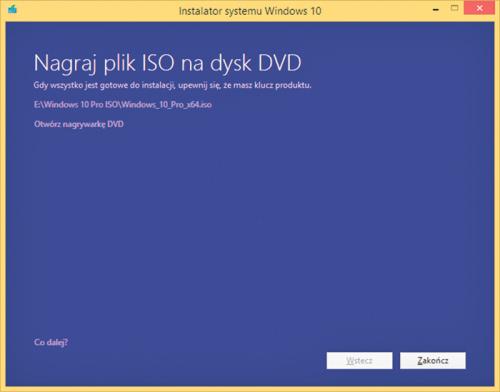Windows 10 - Instalacja Dziesiątki

Uruchom przeglądarkę stron WWW i otwórz witrynę www.microsoft.com/pl-pl/software-download/windows10. Przewiń stronę w dół i, w zależności od posiadanego systemu operacyjnego, kliknij jeden z przycisków. Jeżeli masz na przykład Windowsa 64-bitowego, kliknij Pobierz narzędzie teraz (wersja 64- bitowa) . Ściągnij i zainstaluj program.

Jeżeli chcesz przygotować nośnik z plikami instalacyjnymi Dziesiątki, zaznacz pole Utwórz nośnik instalacyjny dla innego komputera i kliknij Dalej. W polu Język ustaw polski. Poniżej, w polu Wersja, wskaż wersję systemu, której pliki chcesz pobrać, np. Windows 10 Pro. Pamiętaj, że wybór ustawień zależy od wariantu starego systemu – będzie on podstawą aktualizacji. Przejdź dalej.
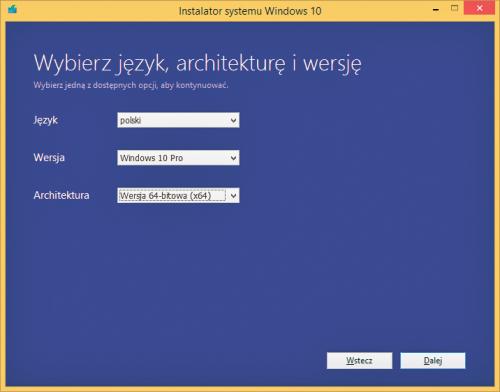

Wybierz nośnik, na którym zostaną zapisane pliki. Może to być dysk USB (o pojemności min. 3 GB) albo płyta DVD. W pierwszym przypadku menedżer instalatora zapisze od razu pliki na dysku flash, w drugim – pobierze plik ISO, który trzeba będzie wypalić na płycie DVD. Zaznacz wybrany nośnik i przejdź do kolejnego kroku.

Jeżeli jeszcze nie umieściłeś pendrive’a w porcie USB, zrób to teraz, kliknij Odśwież listę dysków i wskaż dysk wymienny USB. Przejdź dalej i poczekaj, aż aplikacja pobierze pliki i przygotuje nośnik instalacyjny. Zakończ operację, naciskając Zakończ.

Jeżeli wybrałeś wcześniej tworzenie pliku ISO, możesz go od razu wypalić na płycie, oczywiście jeżeli dysponujesz nagrywarką. Kliknięcie polecenia Otwórz nagrywarkę DVD uruchomi program do nagrywania płyt. Powyżej polecenia widoczne jest łącze prowadzące do foldera z plikiem ISO.